快速制作表格步骤1:首先启动Excel2010。
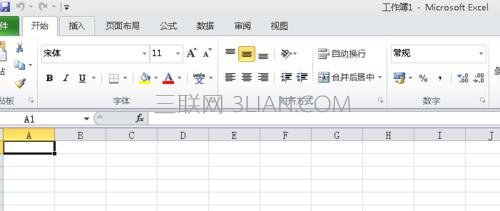
快速制作表格步骤2:输入基础数据。
提示 应按照行或列的形式组织数据,并在数据的左侧和上方分别设置行标签和列标签 — Excel 会自定确定在图表中绘制数据的最佳方式。

快速制作表格步骤3:在“插入”选项卡上的“图表”组中,单击要使用的图表类型,然后单击图表子类型。
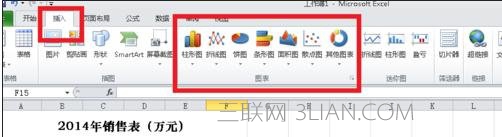
excel如何快速制作表格
快速制作表格步骤4:若要查看所有可用的图表类型,启动“插入图表”对话框,然后单击相应箭头以滚动浏览图表类型。
快速制作表格步骤5:将鼠标指针停留在任何图表类型上时,屏幕提示将会显示其名称。
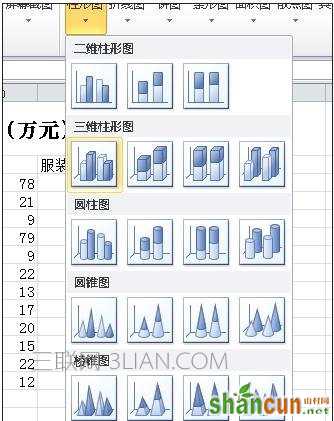
快速制作表格步骤6:使用“图表工具”可添加标题和数据标签等图表元素,以及更改图表的设计、布局或格式。
快速制作表格步骤7:如果“图表工具”不可见,请单击图表内的任何位置将其激活

快速制作表格步骤8:若要清楚地知道在图表中可以添加或更改哪些内容,请单击“设计”、“布局”和“格式”选项卡,然后探索每个选项卡上提供的组和选项。

















